家電コントローラ「eRemote」
「eRetemo」は、赤外線で家電をコントロールできるだけではなく、AlexaやGoogle assistantを使って音声で家電を操作できる非常に便利かつ安価なガジェットだ。
このeRemoteを制御するアプリ「eHome」の後継アプリ「Home Link」が登場した。
新しいアプリの内容と使い方をご紹介します。
- 家電コントローラ「eRemote」
- Home Linkとは?
- リモコンの登録手順
- プリセット数
- ボタンの学習
- ボタンの種類
- ホーム画面
- シーン
- Alexa・Google assistant連携
- Home Linkの6勝1分け

Home Linkとは?
Home Linkは、eHomeの後継アプリなので、eHomeでできることはほとんどできる上に、新しい機能も追加されている。
ただ、のっけから恐縮だが、今までeHomeを使っていた人は慌てて移行する必要はないと思う。
なぜなら、eHomeからHome Linkにリモコンデータを引き継げないのだ。eRemoteは家電コントローラーなので、家電のリモコンの数だけアプリに登録しないといけない。プリセットされている家電なら楽だが、プリセットが用意されていない家電はリモコンをeRemoteにむけてボタンをひとつずつ押して学習させないといけない。
これが非常に面倒くさい。Home Linkに移行するためには、この面倒くさい作業をもう一度やらないといけない。
eRemoteを販売しているリンクジャパンの家電コントローラー製品の中にはHome Linkに移行できない製品もある。これらの製品を使用しているユーザーはeHomeとHome Linkを併用しないといけない。

移行方法は、リンクジャパンのサイトに詳しく載ってるので、参照してください。
それでも移行するべきかどうか機能を比較して考えてみます。
リモコンの登録手順
リモコンの登録手順は、「Home Link」の方がわかりやすい。TOP画面の「+」をタップし、「家電の追加」→リモコンを選ぶ。



そのあとで、リモコンを追加する家電コントローラーのデバイスを選ぶ。
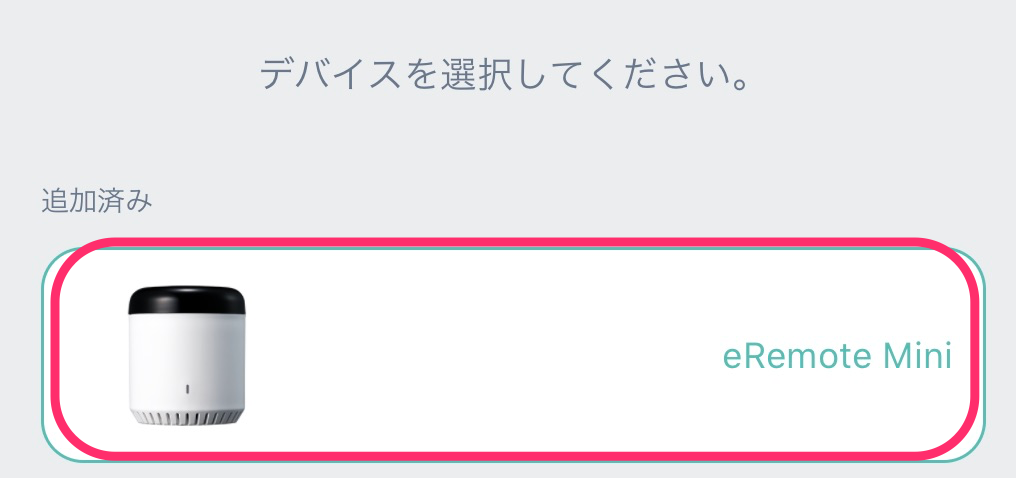
eHomeの場合は、ホーム画面ではなく「デバイス」タブから最初に家電コントローラーを登録するデバイスを選ぶ。ホーム画面に「+」マークをタップすると家電ではなく、家電コントローラーを登録する画面に移る。
覚えていればなんてことない手順だけど、いつも見ているホーム画面からリモコンを登録したくなる。
- 家電の登録手順:Home Link
プリセット数
リモコンのボタンをひとつずつ学習しなくて済むように家電メーカーごとにプリセットが用意されている。
テレビのプリセットで比較してみる。左がeHome、右がHome Link。eHomeは海外のよく知らないメーカーのプリセットも用意してある。
Home Linkのプリセット数は少ないが、日本で販売している主要なメーカーは全て揃っている。
この辺りで、同じようなアプリなのに、どうしてHome Linkが開発したのかなんとなくわかってくる。eRemoteシリーズの多くはリンクジャパンが開発しているのではなく、海外でも同様の製品が販売されている。おそらくeHomeは海外アプリの移植なのだろう。アプリのところどころに日本語表記がおかしかったり、日本のアプリでは見慣れない動作が見られる。
Home Linkはリンクジャパンが独自で開発したのだと思われる。


- プリセット数:互角
ボタンの学習
プリセットのリモコンをそのまま使えることは少ないので、ボタン毎に手動で学習させないといけない。やり方はほぼ一緒だが、eHomeの場合はボタン登録ごとに確認メッセージが入る。これが非常にうざったい。
こちらがeHomeの手順。学習するリモコンのボタンを押した後に、2回のステップを踏まないといけない。




Home Linkの場合は、リモコン画面でボタンを長押しすると、「再学習」をタップしてリモコンのボタンを押せば、それで完了。圧倒的に簡単だ。Home Linkに移行するのはめちゃくちゃく面倒だが、ボタンを学習する手間が少ないので、まだなんとか耐えられる。


- ボタンの学習:Home Link
ボタンの種類
ボタンの種類はHome Linkの方が多い。
左がeHome、中央と右がHome Linkのテレビリモコンだ。BSやホームボタン、スクロールすると青赤緑黄ボタンも用意されていて、日本向けになっている。



- ボタンの種類:Home Link
ホーム画面
最もよく使うホーム画面(Home LinkではTOP画面)の使い勝手は、Home Linkが優れている。
左がeHomeのホーム画面だが、画面上半分にアイコンを並べることができない。部屋ごとにリモコンが分かれていて、部屋を移動する度に部屋のタブをタップしないといけない。
右のLink HomeのTOP画面では画面全体にアイコンが配置できて、部屋のタブ以外に「すべて」タブが用意されているので、部屋のタブを移動をしなくてもよい。
最も便利なのが、アイコンに電源オンとオフのボタンが表示されているので、電源を入れるだけならリモコンを開かなくても良い。
一方で、リモコンを開くには、アイコン下の小さな「>」をタップしないといけないので、指が滑ると電源オンになってしまう欠点はある。
Home Linkの方が優れている点が多いが、残念なのはリモコンアイコンの並び順を変更できない点だ。削除はできるがアイコンを移動することができない。eHomeはアイコンの移動ができる。
これは不具合といっても良い仕様なので早急に変更して欲しい(移動させる方法があったら教えてください)。


- ホーム画面:Home Link。ただしアイコンの並び順は変更できない
シーン
eHomeにもHome Linkにも複数のコマンドを登録できる「シーン」機能が用意されている。例えば「おはよう」というボタンをタップしたら、エアコンとテレビの電源を入れて、NHKをつけるなどを設定できる。
Home Linkは、「シーン」の他に「連動」「タイマー」「通知」なども用意されている。


「連動」はGPSと連動して指定したエリアに入るか出た場合にコマンドを自動で実行できる。例えば、自宅に戻ってきたら自動的に照明をつけて、テレビの電源をオンにすることができる。

「タイマー」では指定した時刻にコマンドを実行できるので、朝8時に家電の電源を入れることができる。

- シーン:Home Link
Alexa・Google assistant連携
スマートスピーカー「Alexa」「Google assistant」との連携は、eHomeとHome Link共に大きくは変わらない。Alexaでいえば、ホームスキルを用いて連携させる。
唯一異なるのは、Home Linkは「設定」タブ→「Alexa連携」→「連携へ」で「Amazon Alexa」にホームスキルを直接追加できる。
-
Alexa・Google assistant連携:Home Link
Home Linkの6勝1分け
- 家電の登録手順:Home Link
- プリセット数:互角
- ボタンの学習:Home Link
- ボタンの種類:Home Link
- ホーム画面:Home Link。ただしアイコンの並び順は変更できない
- シーン:Home Link
- Alexa・Google assistant連携:Home Link
改めて比較してみると、最新アプリだけにHome Linkの圧勝だった。ただし、ホーム画面の並び順が変更できないのは痛い。早急に修正して欲しいところだ。
改善された点も多いHome Linkだが、eHomeから移行するのがやっぱり面倒くさい。リモコン情報はクラウドに保存されているのだから、同じアカウントでHome Linkの情報をそのまま使えるようにして欲しかった。
そうは言っても、リモコンの学習方法は簡単になっているし、今後はeHomeのアップデートはされないかもしれないので、どこかで、「えいや!」と移行してしまおう。
